Jak dodać kod konwersji AdWords?
Ostatnia aktualizacja: 24 kwietnia 2024Dodawanie kodu konwersji AdWords w Panelu administracyjnym sklepu Shoper
Aby skonfigurować mierzenie konwersji:
Zaloguj się do panelu: AdWords.
Przejdź do zakładki: Narzędzia > Konwersje i wybierz pierwszą opcję: Witryna.
Następnie wpisz nazwę oraz wybierz ustawienia:
- Zmienna wartość konwersji (to ustawisz w ostatnim kroku tej instrukcji),
- Liczba – jeżeli chcesz liczyć tylko jedną konwersję z jednego kliknięcia reklamy, zmień to ustawienie,
- Okno konwersji – możesz pozostawić domyślne 30 dni lub zmienić wedle uznania,
- Uwzględnij w konwersjach – koniecznie na tak, w przeciwnym razie w kolumnie: Konwersje nie zobaczysz danych z tej konwersji,
- Model atrybucji – jeżeli to ustawienie nic ci nie mówi, pozostaw domyślne.
Po zapisaniu otrzymasz dwa kody do wklejenia w: Panelu administracyjnym sklepu Shoper. Pierwszy z nich powinien znaleźć się w nagłówku strony, natomiast drugi na stronie z podziękowaniem za zamówienie. Kody dodaj w zakładce: Dodatki i integracje > Integracje własne (zobacz animację u dołu instrukcji).
Ostatni krok to zmiana domyślnej wartości konwersji – 1.0 – na zmienną: {float_sum_noship} oraz dopisanie zmiennej: {order_id} w pustym polu przy: ’transaction_id:’ w kodzie potwierdzenia zamówienia. Dzięki nim każda konwersja będzie miała wartość składanego zamówienia i konwersje nie będą liczone podwójnie (np. w przypadku ponownego wczytania strony kończącej zamówienie).
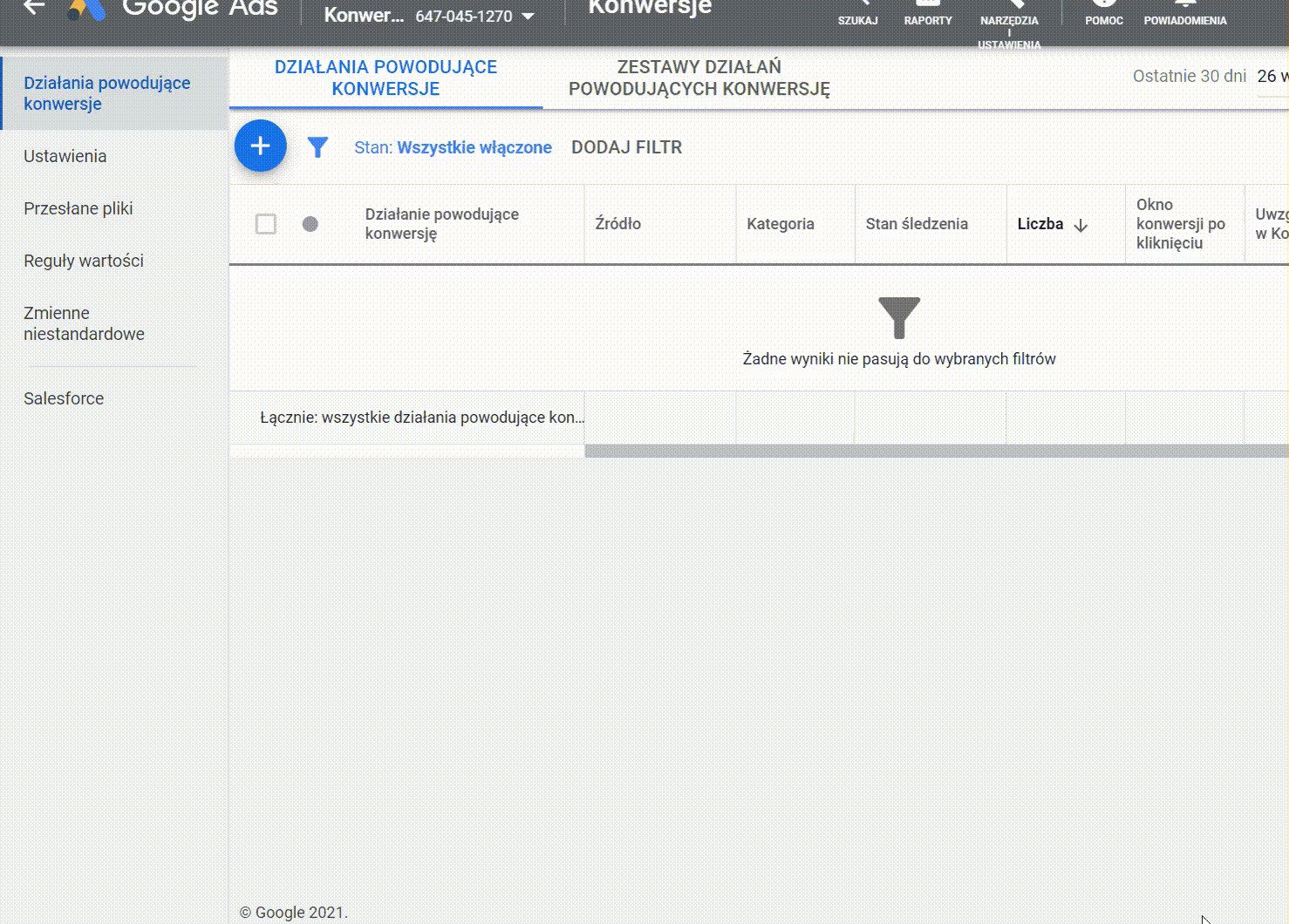
Warto zapamiętać!
W powyższym artykule zostało wyjaśnione:
- Jak skonfigurować mierzenie konwersji w sklepie internetowym?